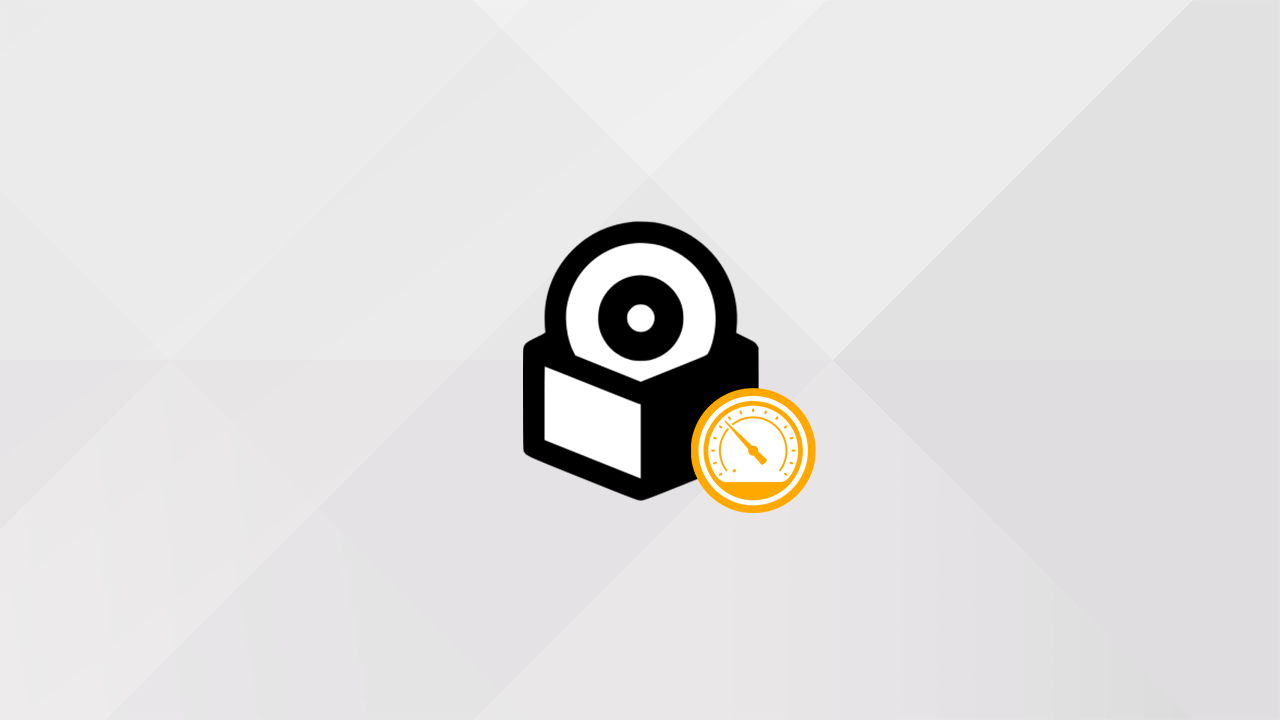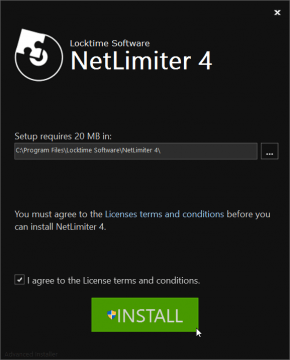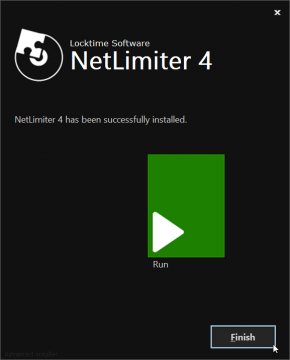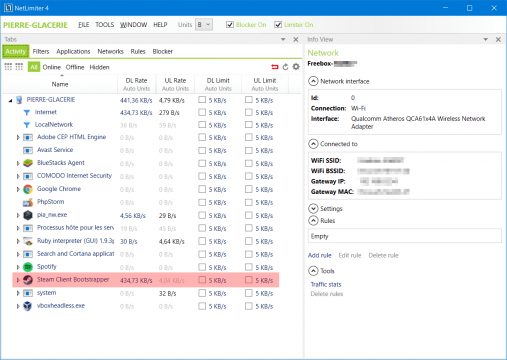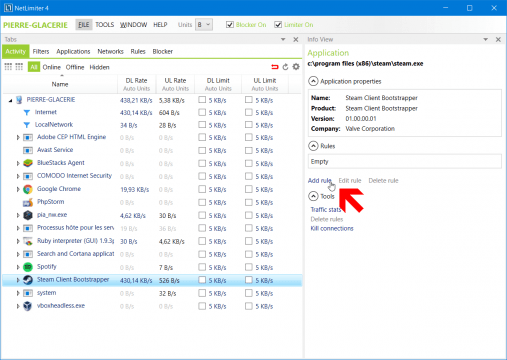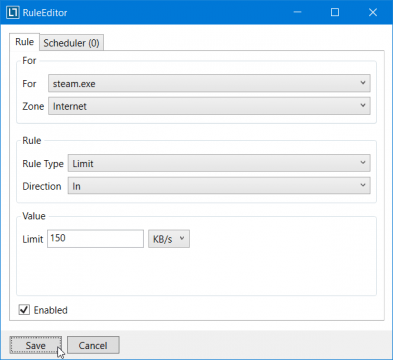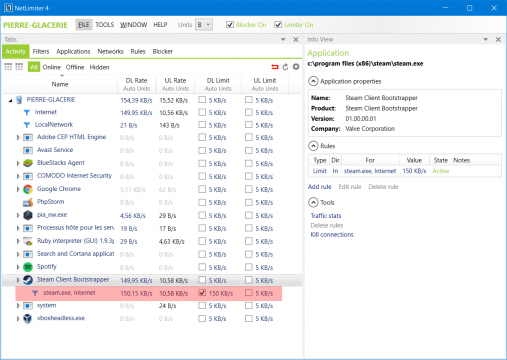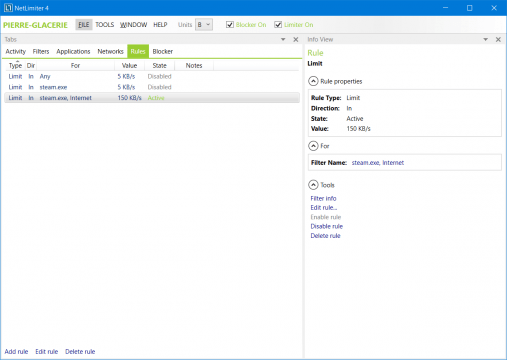Limiter la bande passante d’une application peut s’avérer très utile si vous souhaitez télécharger des données depuis une application particulière sans pour autant réduire drastiquement votre bande passante globale, et ainsi éviter de naviguer sur Internet à la vitesse d’une tortue. Windows ne dispose malheureusement pas d’outils permettant de limiter la vitesse de téléchargement (download) et de téléversement (upload) des applications qui tournent sur le système. Fort heureusement, certains éditeurs ont développé des applications pour combler ce manque. Parmi eux, il y a NetLimiter. Laissez-moi vous le présenter !
Dans quel cas NetLimiter peut être utile ?
Imaginez que vous souhaitez lancer en début de journée le téléchargement du nouveau jeu que vous avez acheté sur Steam afin de pouvoir y jouer le soir même. Vous lancez le téléchargement du jeu le matin. Dès lors, Steam va utiliser la quasi-totalité de votre bande passante afin de télécharger les données de votre nouveau jeu vidéo.
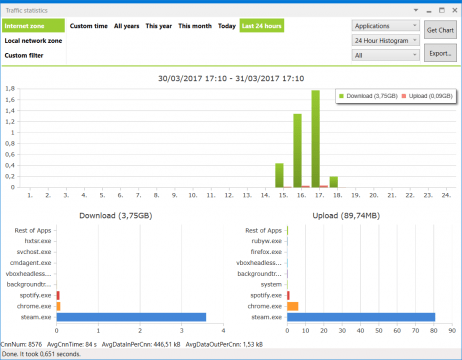
Mais vous comptiez aussi travailler dans la journée et vous avez pour cela besoin d’une connexion Internet digne de ce nom. Malheureusement, télécharger un jeu sur Steam tout en gardant une vitesse de connexion acceptable pour naviguer sur le Web ne va pas être possible et vous allez devoir faire un choix… Mais ça, c’était avant de connaitre NetLimiter. Grâce à cette application, vous allez pouvoir limiter la bande passante utilisée par Steam et ainsi pouvoir surfer sur Internet confortablement.
NetLimiter est facturé 19,95€ dans sa version Lite mais dispose d’une version d’essai gratuite de 30 jours. Vous avez donc largement le temps de profiter des fonctionnalités de NetLimiter afin de pouvoir limiter le débit descendant et ascendant de vos applications. Et si vous en avez besoin tous les jours, je trouve que le prix du logiciel est raisonnable, surtout qu’il ne se limite pas à la simple limitation de la vitesse de téléchargement d’une application (cf. : liste des fonctionnalités de NetLimiter). NetLimiter permet de contrôler totalement le trafic réseau de votre ordinateur, c’est vous qui décidez quelle application peut se connecter sur Internet et à quelle vitesse peut se faire ces connexions. Il existe également l’application NetBalancer, plus complète mais plus chère (49,95$).
Intéressé par NetLimiter ? Je vais vous montrer comment l’utiliser pour réduire la vitesse de connexion d’une application. Vous allez voir, c’est très simple 🙂
Table des matières
Télécharger et installer NetLimiter
Commencez par télécharger NetLimiter à partir du lien ci-dessous :
Lancez l’exécutable puis cliquez sur le bouton Install après avoir accepté les conditions d’utilisation.
Une fois l’installation terminée, cliquez sur le bouton Run pour lancer NetLimiter.
Maintenant, allons limiter la bande passante d’une application qui pompe toute notre connexion Internet ! 😀
Limiter la bande passante d’une application
Dans cette partie, nous allons limiter la vitesse de téléchargement (download) de l’application Steam qui utilise toute la bande passante de notre connexion Internet (qui a un débit descendant maximal de 500 KB/s).
Dans la fenêtre Activity, nous pouvons voir toutes les applications qui sont connectées à Internet et qui utilisent la bande passante, avec le trafic entrant et sortant pour chacune d’elle. Dans la capture d’écran ci-dessous, on peut voir que Steam est en train de télécharger des données à la vitesse 434,73 KB/s, soit la quasi-totalité de notre bande passante !
Pour limiter la bande passante utilisée par Steam, nous allons créer une règle dans NetLimiter. Pour ce faire, double-cliquez sur la cellule DL Limit en face de l’application Steam ou cliquez sur Add rule dans la colonne de droite après avoir sélectionné l’application Steam.
Remplissez ensuite le formulaire comme suit :
- Zone : Internet.
- Rule Type : Limit. Vous pouvez également choisir d’autoriser ou bloquer la connexion de l’application avec le paramètre Firewall, de définir une priorité (plus l’application a une priorité élevée, plus elle pourra utiliser la bande passante au détriment des autres) avec Priority ou d’attribuer un quota de données que peut télécharger l’application avec Quota.
- Direction : In (pour le download). Egalement disponible : Out (pour l’upload) ou Both (pour à la fois le download et l’upload).
- Limit : la vitesse de téléchargement maximale autorisée pour l’application.
Cliquez sur le bouton Save pour créer la règle.
Et voilà ! L’application Steam ne peut désormais télécharger des données qu’à une vitesse maximale de 150 KB/s ! Vous pouvez très facilement désactiver/activer une règle en décochant/cochant les cases dans les colonnes DL Limit et UL Limit en face de l’application concernée.
Vous pouvez retrouver l’ensemble des règles que vous avez créées dans la fenêtre Rules.
Voilà, vous savez maintenant comment limiter la vitesse de téléchargement d’une application grâce à NetLimiter 🙂